Le mécanisme d'un utilisateur d'ordinateur accédant à différents fichiers de répertoire sur différentes partitions de disque dur est relativement similaire à la façon dont SSH est utilisé pour accéder à des machines distantes existant sous un réseau commun ou différent.
[ Vous pourriez également aimer :Comment désactiver la connexion SSH à un utilisateur spécifique sous Linux ]
Ce réseau peut être public comme Internet ou privé comme LAN (Local Area Network) et SSH permet d'accéder à ces machines mais qu'en est-il du téléchargement de leurs fichiers associés ?
Prérequis
Cet article est destiné à l'utilisateur Linux sur un environnement de bureau qui souhaite accéder et télécharger des fichiers sur un environnement de serveur Linux distant via SSH.
Vous devez avoir un accès authentifié à ces deux environnements Linux et une certaine familiarité avec l'interface de ligne de commande Linux.
Syntaxe de base de l'utilisation de SSH avec la commande SCP
Le SSH (Secure Shell ) est utilisé pour activer le SCP (Copie sécurisée ) pour atteindre avec succès des objectifs de téléchargement de fichiers spécifiques d'un environnement de serveur Linux vers un environnement de bureau Linux.
La syntaxe standard d'utilisation de SSH commande avec le SCP commande ressemble à ceci :
$ scp username@server_url_or_ip:/path/to/downloading/file/from/server /path/to/download/location/on/desktop
Tout d'abord, vous devez connaître le nom d'utilisateur et l'adresse IP ou le nom d'hôte du serveur distant à partir duquel vous souhaitez récupérer un fichier spécifique.
Deuxièmement, vous devez spécifier avec précision le chemin relatif vers l'emplacement de votre fichier de téléchargement sur le serveur distant et le chemin relatif vers l'emplacement de stockage du fichier de téléchargement sur votre ordinateur de bureau.
Créer des fichiers dans Linux distant à l'aide de SSH
Vous pouvez réussir les téléchargements de fichiers depuis un environnement de serveur Linux distant vers un environnement de bureau Linux grâce à trois techniques.
Avant de faire référence aux trois techniques de téléchargement de fichiers SCP, laissez-nous d'abord avoir quelques fichiers sur notre serveur que nous souhaitons télécharger. Si ces fichiers existent déjà de votre côté, vous êtes prêt à partir. Tout ce dont vous avez besoin est le chemin relatif correct des fichiers.
$ ssh [email protected]
Créez des fichiers sur un serveur Linux distant.
$ touch LinuxShellTips_secrets.pdf && ls $ touch LinuxShellTips_certification.pdf && ls $ touch LinuxShellTips_for_beginners.pdf && ls
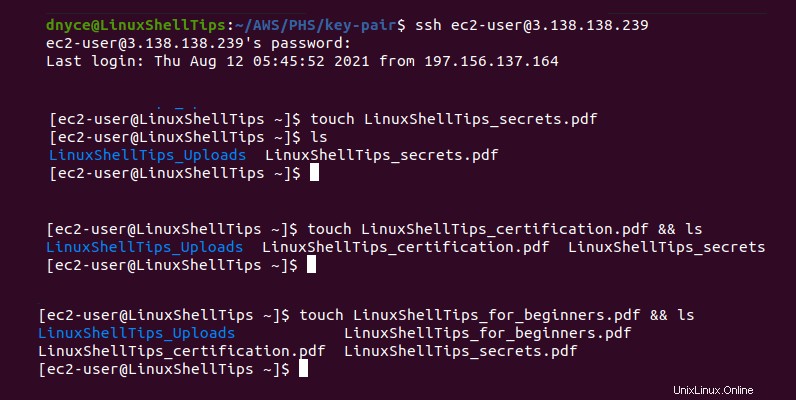
Voyons trois façons de télécharger des fichiers à partir d'un serveur Linux distant.
Télécharger des fichiers distants à l'aide de la commande SCP sous Linux
En référence à la règle de syntaxe ci-dessus, nous pouvons télécharger notre premier fichier avec l'approche suivante à partir de votre environnement de bureau.
$ scp [email protected]:/home/ec2-user/LinuxShellTips_secrets.pdf /home/dnyce/Desktop/files
Vérifiez l'existence du fichier téléchargé :
$ cd /home/dnyce/Desktop/files && ls
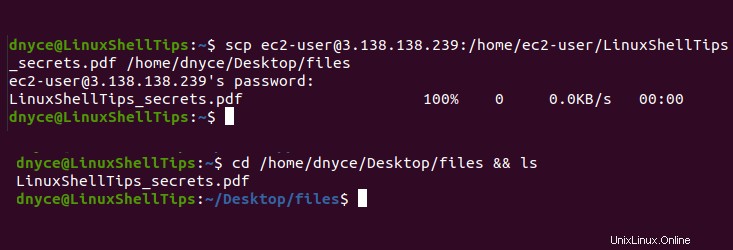
Télécharger des fichiers distants avec le numéro de port à l'aide de la commande SCP sous Linux
Peut-être avez-vous défini un port non standard ou souhaitez-vous utiliser un port standard sur votre environnement de serveur Linux pour gérer tous les téléchargements de fichiers à distance. Dans ce cas, vous devez respecter la règle de syntaxe suivante :
$ scp -P port_number username@server_url_or_ip:/path/to/download/file/on/server /path/to/download/location/on/desktop
Essayons de télécharger le deuxième fichier que nous avons créé :
$ scp -P 22 [email protected]:/home/ec2-user/ LinuxShellTips_certification.pdf /home/dnyce/Desktop/files

À première vue, le téléchargement a été un succès.
Télécharger des fichiers distants avec une clé privée à l'aide de la commande SCP sous Linux
Si le serveur distant que vous utilisez vous limite à une clé/certificat privé pour vos connexions à distance, ne vous inquiétez pas. Vous pouvez toujours réaliser le téléchargement de fichiers à distance avec la syntaxe suivante.
$ scp -i private_key/certificate_file.pem username@server_url_or_ip:/path/to/download/file/on/server /path/to/download/location/on/desktop
Essayons de télécharger le troisième fichier que nous avons créé en utilisant cette approche.
$ scp -i my_file_name.pem [email protected]:/home/ec2-user/ LinuxShellTips_for_beginners.pdf /home/dnyce/Desktop/files
Votre instance de terminal doit se trouver sur le même chemin que ce fichier de certificat.

Enfin, vérifions l'existence des trois fichiers téléchargés :
$ cd /home/dnyce/Desktop/files && ls

En utilisant un joker (*) , vous pouvez télécharger tous ces fichiers en même temps car ils ont une extension de fichier commune.
$ scp [email protected]:/home/ec2-user/*.pdf /home/dnyce/Desktop/files
Ce tutoriel nous a appris à utiliser SCP (Copie sécurisée ) via le protocole SSH pour effectuer des téléchargements de fichiers spécifiques à partir d'un serveur distant. Les approches couvertes sont suffisamment flexibles pour répondre à vos besoins de téléchargement de fichiers à distance.